Изключете вашите RAM памети, за да проверите дали имате дефектна
- Стоп грешката не е нищо друго освен изрична системна неизправност, която причинява страница с грешка Син екран на смъртта (BSOD) на вашия Windows.
- Ако имате достатъчно късмет, това вероятно е RAM памет, която се нуждае от правилно поставяне, но в екстремни случаи може да се наложи да я смените.
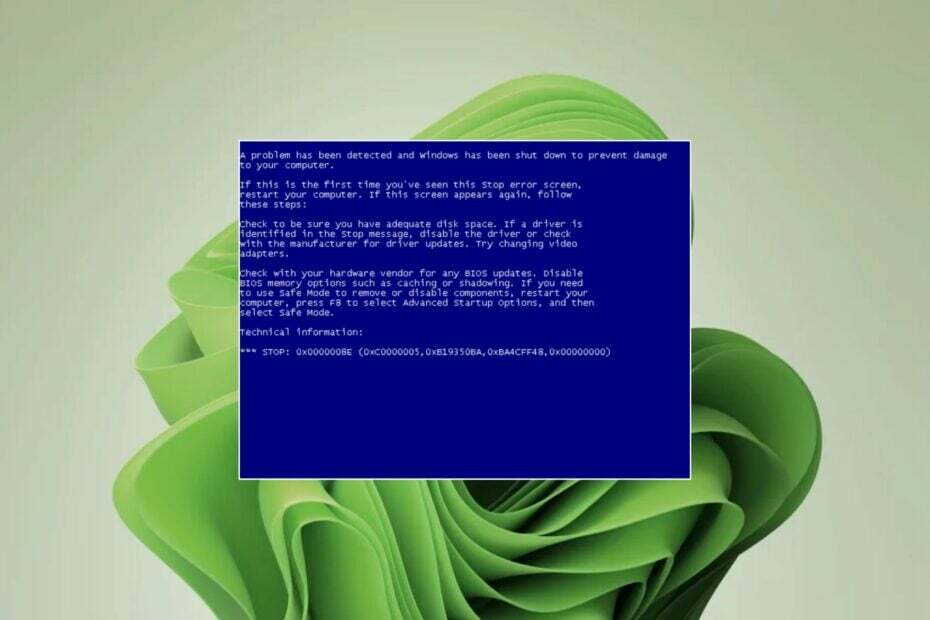
хИНСТАЛИРАЙТЕ, КАТО КЛИКНЕТЕ ВЪРХУ ИЗТЕГЛЯНЕ НА ФАЙЛА
- Изтеглете и инсталирайте Fortect на вашия компютър.
- Стартирайте инструмента и Стартирайте сканирането за намиране на повредени файлове, които причиняват проблемите.
- Щракнете с десния бутон върху Старт на ремонта за отстраняване на проблеми, засягащи сигурността и производителността на вашия компютър.
- Fortect е изтеглен от 0 читатели този месец.
Кодът на стоп грешка 0x0000008E е грешка в ядрото на Windows, която показва, че критичен системен процес е спрял да работи правилно. Тази грешка сочи към вътрешен хардуерен срив или несъвместимост със системата.
Кодът за стоп грешка също е вид BSoD грешка което пречи на вашия компютър да функционира. В зависимост от тежестта му, разрешаването му може да бъде сравнително лесно или трудно. Въпреки това, ние ви предлагаме топ решения за тази грешка.
Какво представлява кодът на стоп грешка 0x0000008E?
Кодът на стоп грешка 0x0000008E е грешка в син екран по време на a системен срив. Кодът за спиране показва вида на проблема, причинил срива. В този случай това означава, че е имало проблем с достъпа до паметта (RAM).
RAM паметта се използва за съхраняване на временни данни и програми, така че даден проблем да причини проблеми на вашия компютър. За да разрешите този проблем, първо трябва да разберете неговия произход.
Ако имате проблеми с паметта, това може да се дължи на една или повече от следните причини:
- Скорошна промяна на хардуера – Ако наскоро сте инсталирали нов хардуер на компютъра си, това също може да причинява проблеми с RAM паметта.
- Дефектен RAM модул – Дефектен RAM модул може да причини код за стоп грешка 0x0000008E. Паметта може да е лоша, поради което системата не я разпознава, или само един слот работи.
- Повредени сектори на твърдия диск – Друга възможна причина са лошите сектори на вашия твърд диск. Ако Windows открие лоши сектори на вашия диск, когато се стартира, ще покаже това съобщение.
- RAM несъвместимост – Това може да се случи, ако паметта, инсталирана във вашия компютър, има проблеми със съвместимостта с вашата дънна платка.
- Твърде много RAM – Друга възможност е дънната платка да няма достатъчно мощност за инсталираната памет. Трябва да намерите лимита на RAM за вашата версия на Windows, за да не прекалявате.
- Повреден BIOS – Ако имате по-стар компютър, може все още да работите с BIOS, който е доставен с него, и трябва да се актуализира.
Как да коригирам грешката на стоп кода 0x0000008E?
Няколко предварителни стъпки, които трябва да изпълните, преди да преминете към техническите решения, включват:
- Проверете паметта, за да се уверите, че е поставена правилно.
- Ако имате повече от една памет RAM, опитайте да премахнете едната или двете памети и вижте дали проблемът ще изчезне.
- Проверете дали вашият твърд диск е свързан правилно.
- Изпълнете диагностичен тест на системната памет.
- Проверете за актуализации на Windows и инсталирайте в безопасен режим ако е налична.
- Ако наскоро сте инсталирали хардуер или софтуер на вашия компютър, премахнете го, защото може да причинява проблеми с хардуерните и софтуерните компоненти на вашия компютър.
- Уверете се, че всичките ви драйвери са актуални.
За следващите стъпки ще трябва първо да влезте в безопасен режим.
1. Стартирайте DISM и SFC сканиране
- Удари Старт меню икона, вид cmd в лентата за търсене и щракнете Изпълни като администратор.

- Въведете следните команди и натиснете Въведете след всеки един:
DISM.exe /Онлайн /Cleanup-Image /Restorehealthsfc /сканиране
Като по-надеждна и по-бърза алтернатива ви препоръчваме да опитате специализиран софтуер на трета страна, за да осигурите задълбочен ремонт.
2. Сканиране за вируси
- Натисни Windows ключ, търсене Защита на Windows, и щракнете Отворете.

- Изберете Защита от вируси и заплахи.

- След това натиснете Бързо сканиране под Актуални заплахи.

- Ако не намерите никакви заплахи, продължете да извършвате пълно сканиране, като щракнете върху Опции за сканиране точно под Бързо сканиране.

- Кликнете върху Пълно сканиране, тогава Сканирай сега за извършване на дълбоко сканиране на вашия компютър.

- Изчакайте процесът да приключи и рестартирайте системата.
3. Нулиране на BIOS
- Рестартирайте вашия компютър.
- Докато компютърът се зарежда, продължете да натискате F2 за достъп до BIOS.
- Отидете на Изход раздел и изберете Възстанови настройките по подразбиране.

- Запазете промените и рестартирайте компютъра си.
- Проверка на грешки 0x0000012B: Как да поправите този BSoD
- Windows Error 127: Как да я коригирате в 4 стъпки
- Какво е Perfmon.exe и как да коригирате високото му използване на процесора?
- EventID 300 Неуспешно анализиране на елемент: Как да го поправите
4. Зареждане до последната известна добра конфигурация
- Включете системата и натиснете F8ключ за извеждане на Разширени опции за зареждане. Започнете да натискате клавиша, когато се появи логото на производителя на вашия компютър. В някои може също да се наложи да задържите натиснат Fnключ също.
- Използвайте клавишите със стрелки в Разширени опции за зареждане екран, за да маркирате Последна известна добра конфигурация (разширена)опция.
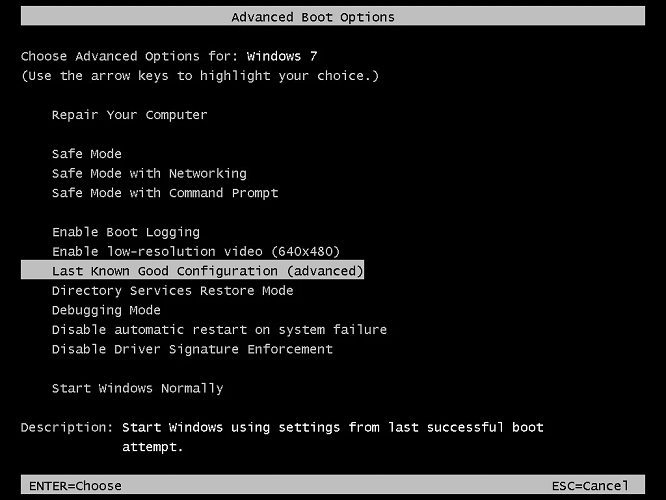
- Хит Въведете за да изберете опцията.
- Сега Windows ще използва архивираната моментна снимка, за да зареди системата без никакви проблеми.
Тази опция е за случаите, когато не можете да стартирате Windows, в противен случай използвайте System Restore.
5. Извършете възстановяване на системата
- Натисни Windows + Р ключове, тип rstui, и удари Въведете.

- The Възстановяване на системата ще се отвори прозорец. Кликнете върху Следващия.

- Изберете точката за възстановяване, към която искате да се върнете, и щракнете върху нея Следващия.

- Сега щракнете върху завършек.

Докато грешката 0x0000008E често е индикация за лош стик памет, има много допълнителни фактори, които могат да я причинят.
За щастие, стъпките за отстраняване на неизправности на тази страница имат висок процент на успех при отстраняването им. Ако все още имате проблеми, може да се наложи да смените вашата памет. Внимавайте обаче, защото вашите Компютърът може да не успее да се зареди след надграждане на RAM.
Ако имате някакви други предложения или друго решение, което ви е помогнало да коригирате тази грешка, уведомете ни в секцията за коментари по-долу.
Все още имате проблеми?
СПОНСОРИРАНА
Ако горните предложения не са разрешили проблема ви, компютърът ви може да има по-сериозни проблеми с Windows. Предлагаме да изберете решение "всичко в едно" като Фортект за ефективно отстраняване на проблемите. След инсталирането просто щракнете върху Преглед и коригиране и след това натиснете Старт на ремонта.


